Vista Antispyware 2011 è un falso software di sicurezza che si propaga attraverso Pw.exe, un malware creato ad hoc dai pirati informatici.
Il falso antivirus infettato il pc avvia false scansioni e messaggi pop-up facendo credere all’utente che il sistema è infettato, allo scopo di invitarlo a comprare la finta licenza del falso antivirus.
Non tentate di acquistare nessuna licenza!
I sintomi che presenta un pc rimasto vittima di Vista Antispyware 2011 sono:
- sistema rallentato
- settaggi del browser modificati
- apertura continua di finestre pop-up durante la navigazione
- l’impossibilità in alcuni casi di collegarsi ad internet
Come disinfettarsi.
Il tool che si è dimostrato efficace nel rimuovere Vista Antispyware 2011 è:
Malwarebytes Anti-Malware
Disinfettarsi con Malwarebytes Anti-Malware
Per prima cosa dobbiamo eliminare il file Pw.exe che ha causato l’infezione.
Aprite il blocco note di windows e copiateci il seguente contenuto:
Windows Registry Editor Version 5.00
[-HKEY_CURRENT_USER\Software\Classes\.exe]
[-HKEY_CURRENT_USER\Software\Classes\pezfile]
[-HKEY_CLASSES_ROOT\.exe\shell\open\command]
[HKEY_CLASSES_ROOT\exefile\shell\open\command]
@="\"%1\" %*"
[HKEY_CLASSES_ROOT\.exe]
@="exefile"
"Content Type"="application/x-msdownload"
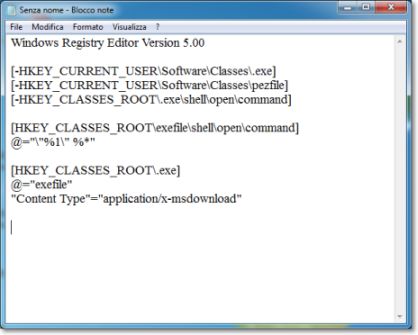
Salvate il file sul desktop e rinominatelo in fix.reg.
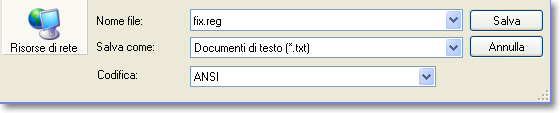
Fate doppio click sul file fix.reg e sulla finestra che appare a video cliccate su SI
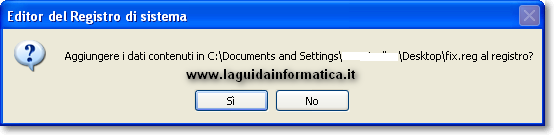
Avviate il PC in modalità provvisoria:
-Immediatamente al termine del caricamento del BIOS, iniziare a premere ripetutamente il tasto F8 sulla tastiera. Continuare a farlo fino a visualizzare il menu Opzioni avanzate di Windows. Se si comincia a premere il tasto F8 troppo presto, su alcuni
computer viene visualizzato il messaggio di errore “errore di tastiera”. Per risolverlo, riavviare il computer e provare di nuovo.
– Usando i tasti freccia di direzione sulla tastiera, scorrere le opzioni e selezionare il menu Modalità provvisoria, quindi premere Invio (Enter).
Scaricate ATF Cleaner, salvatelo sul desktop e successivamente avviatelo.
Dalla schermata principale del software cliccate prima su Select All e successivamente su Empty Selected.
Scaricate Malwarebytes’ Anti-Malware sul desktop, avendo cura di rinominare il file in modo generico, per esempio:
- mbam-setup.com
- iexplore.exe
- explorer.exe
- userinit.exe
- winlogon.exe
Successivamente procedete con l’installazione.
Avviate il software, procedete prima con l’update e successivamente effettuate una scansione in modalità “Scansione completa” del sistema.
Selezionate tutti i malware scovati dal software e cliccate su “Rimuovi selezionati”.
Ottenuto conferma che tutti i malware sono stati eliminati, potete chiudere il programma e riavviare il sistema.
Se il malware inibisse l’avvio di Malwarebytes’ Anti-Malware, scaricate ed avviate uno dei seguenti tool per sbloccarne l’avvio:
Rkill.com
Rkill.exe
iExplore.exe
rkill.pif
rkill.scr
uSeRiNiT.exe
WiNlOgOn.exe
Se con i software indicati sopra ancora non si riesce a far avviare Malwarebytes’ Anti-Malware procedete così:
Dirigitevi sulla cartella C:\Programmi\Malwarebytes’ Anti-Malware, da qui individuate e rinominate il file mbam.exe con uno dei seguenti nomi:
- mbam.com
- iexplore.exe
- explorer.exe
- userinit.exe
- winlogon.exe
Se ancora nonostante ciò Malwarebytes’ Anti-Malware non si dovesse avviare, provate ad avviarlo con i diritti di Amministratore: tasto destro del mouse “Esegui
come ….” e scegliete ovviamente l’account Amministratore.
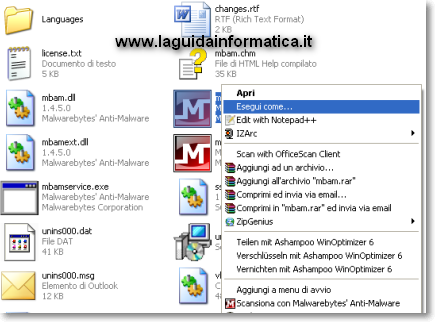
Se il malware vi inibisce l’accesso ad internet e quindi all’update del software, procedete come di seguito:
Avviate Internet Explorer e dal menu cliccate prima su Strumenti e dopo su Opzioni Internet
Successivamente cliccate su Connessioni e dopo su Impostazioni LAN
Togliete il segno di spunta sul campo “utilizza un server proxy…“, cliccate su OK per confermare.
A questo punto dovreste ripristinare il collegamento internet.
In alternativa a Malwarebytes Anti-Malware sono altrettanto efficaci i seguenti tool:
Attenzione se non riuscite ad installare i software segnalati nell’articolo, leggete qui.
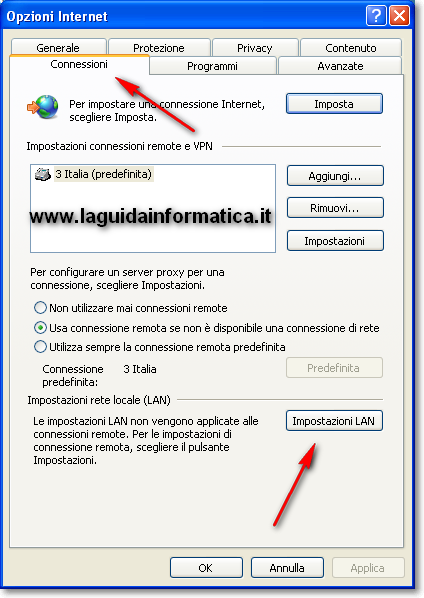


Grazie per la guida, sono riuscito a rimuovere perfettamente il virus. Ma adesso il mio PC ha un problema non da poco: non mi riconosce più i programmi quando tento di aprirli, e quando lo faccio mi si apre la finestra “seleziona programma da utilizzare” con l’opzione “utilizza sempre il programma selezionato per aprire questo file” non spuntabile.
Posso accedere ai programmi solo tramite >tasto destro>esegui come amministratore.
Qualcuno sa dirmi come mai??
Come posso fare??? Grazie mille
Scarica questo file: FixNCR.reg
Successivamente col tasto dx del mouse scegli di avviare il file appena scaricato come amministratore, una finestra di dialogo ti chiederà se sei sicuro di apportare le modifiche al registro di sistema, scegli SI.
Saluti.